2 начина да блокирате Андроид апликације да приступе интернету -
Неке Андроид(Android) апликације пречесто приступају интернету, а можда то не желите. Било да је то зато што брже троше ваш план за пренос података или на крају троше превише батерије, можда бисте желели да знате како да искључите мобилни приступ, Ви-Фи(Wi-Fi) приступ или обоје за одређене апликације у Андроид(Android) -у . Можда имате друге апликације које више волите да користите ван мреже и питате се како да блокирате апликације да користе податке. Без даљег одлагања, ево како да ограничите приступ интернету на Андроид(Android) паметним телефонима и таблетима:
НАПОМЕНА:(NOTE:) Неки паметни телефони и даље дозвољавају овај ниво контроле помоћу уграђених алата, али многи произвођачи (као што је Самсунг(Samsung) ) су уклонили могућност ограничавања приступа интернету за сваку апликацију посебно. Први део овог чланка обрађује уграђене алате, док други описује сигурну и једноставну алтернативу треће стране која ради исту ствар. Ако поседујете Самсунг(Samsung) паметни телефон, пређите на други метод.
1. Како да искључите мобилне и Ви-Фи податке за одређене апликације у Андроид(Android) -у помоћу уграђених алата
Почевши од Андроида 11(Android 11) , све више произвођача је уклонило опцију контроле приступа мрежи за сваку апликацију посебно. За оне од вас који још увек користе паметне телефоне који имају ову функцију, називи коришћени у овом првом поглављу могу бити мало другачији, због опсежног прилагођавања које сваки произвођач чини свом Андроид(Android) корисничком интерфејсу. За овај одељак смо користили Хуавеи П30(Huawei P30) са Андроидом 10(Android 10) , али кораци би требало да буду слични за многе паметне телефоне.
Како да искључите мобилне и Ви-Фи податке за одређене апликације у Андроид(Android) -у користећи одељак Приступ мрежи(Network)
Први метод за блокирање приступа интернету апликацији почиње отварањем Подешавања(Settings)(opening Settings) и одласком на Мобилна мрежа(Mobile network) . У подешавањима Андроид мобилне мреже , додирните (Mobile network)Коришћење података(Data usage) .
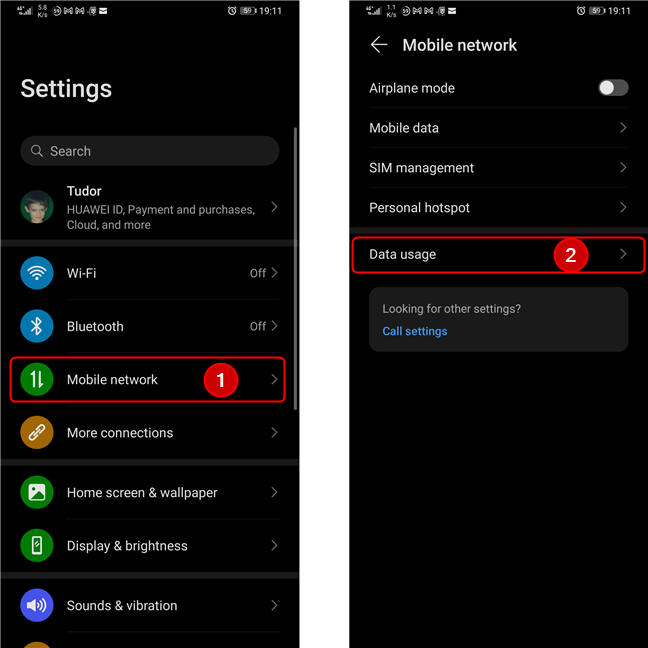
Приступите одељку Коришћење података
Затим додирните Приступ мрежи(Network access) . Сада видите листу свих инсталираних апликација и квачице за њихов приступ мобилним подацима и Ви-Фи(Wi-Fi) . Да бисте блокирали приступ апликацији Интернету, опозовите избор у оба поља поред њеног имена. Ако желите да искључите само мобилни приступ за одређене апликације, уклоните ознаку из поља Мобилни подаци(Mobile data) за те апликације и оставите Ви-Фи(Wi-Fi) потврђен.
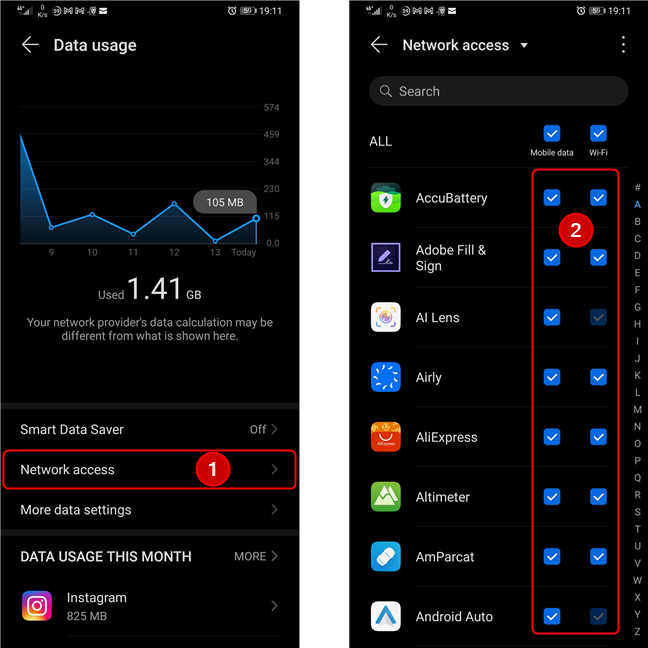
Андроид подешавања(Android Settings) - блокирајте апликације да приступе интернету
Андроид(Android) вам подразумевано приказује само листу апликација које сте инсталирали. Ако желите да листа садржи системске апликације, додирните дугме менија у горњем десном углу екрана и изаберите „Прикажи системске процесе“. (“Show system processes.”)Затим можете блокирати приступ интернету и за системске апликације, али само за мобилне податке(Mobile data) , а не за Ви-Фи(Wi-Fi) . Ово је ограничење које је осмислио Гоогле(Google) који обезбеђује да се ваше системске апликације повезују на интернет, барем када сте повезани на Ви-Фи(Wi-Fi) .

Андроид подешавања(Android Settings) – блокирајте(Block) приступ системским апликацијама мобилним подацима
Када завршите са конфигурисањем којим апликацијама треба блокирати приступ интернету на вашем Андроид(Android) уређају, затворите Подешавања(Settings) . Када отворите Андроид(Android) апликацију којој сте блокирали приступ интернету, добићете обавештење попут оног испод. Немојте додиривати Уклони(Remove) јер ћете уклонити ово ограничење. Уместо тога, додирните Откажи(Cancel) ако желите да наставите да блокирате приступ те апликације интернету и да је користите ван мреже.

Андроид(Android) апликацији је забрањено коришћење Ви-Фи(Wi-Fi) мрежа
САВЕТ: (TIP: )Да ли(Did) сте знали да вам Андроид(Android) такође омогућава да поставите ограничења података за апликације које користите и да можете да конфигуришете свој уређај да аутоматски контролише колико података користе? За више детаља, погледајте ова два водича: Како проверити употребу података и ограничити је на Андроид(How to check the data usage and limit it on Android) -у и Андроид Дата Савер и како то омогућити(The Android Data Saver and how to enable it) .
Како да укључите мобилне и ВиФи(WiFi) податке за одређене апликације у Андроид(Android) -у помоћу одељка Апликације(Apps)
Ако не видите одељак Приступ(Network access) мрежи у подешавањима везаним за мобилну мрежу, можете покушати ручно да прилагодите подешавања за сваку апликацију. То одузима више времена, али посао обавља. Почните тако што ћете приступити подешавањима(Settings) , а затим идите на Апликације(Apps) . На следећем екрану тапните на Апликације(Apps) .

Идите на Апликације у апликацији Подешавања
Затим померите надоле до апликације коју желите да блокирате, а затим је додирните. На следећем екрану потражите поставку под називом Употреба података(Data usage) и приступите јој.
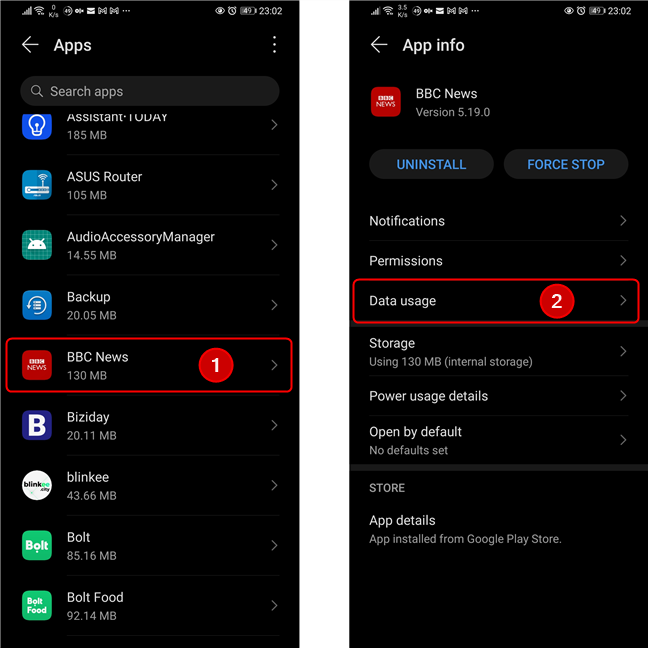
Изаберите апликацију коју желите да блокирате, а затим додирните Коришћење података(Data)
Овај екран показује колико је интернет саобраћаја изабрана апликација урадила током одређеног периода. Испод овог графикона налази се одељак који садржи дозволе за приступ мрежи. Једноставно(Simply) пребаците прекидаче поред Мобилни подаци(Mobile data) и/или Ви-Фи(Wi-Fi) , у зависности од тога која ограничења желите да примените. Имајте(Please) на уму да Ви-Фи(Wi-Fi) прекидач није доступан за све апликације и да се њихово блокирање не може урадити помоћу уграђених алата.
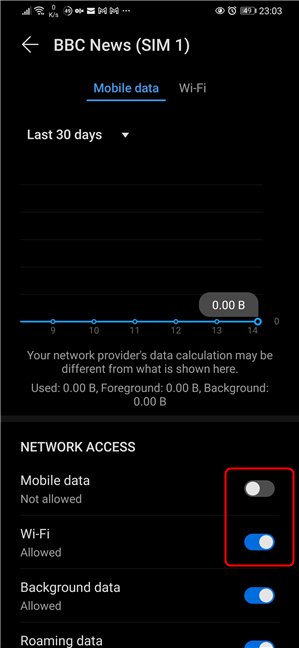
Пребаците прекидаче да бисте омогућили или онемогућили приступ Интернету
Ако не видите прекидаче за мобилне податке(Mobile data) и Ви-Фи у одељку (Wi-Fi)Коришћење података(Data usage) , то може бити зато што ваш паметни телефон нема изворну могућност да блокира појединачне апликације. Ако је то случај, не брините, јер постоји решење. Пређите на следећи одељак да бисте га научили.
2. Како блокирати апликације на Андроид 12(Android 12) да користе интернет помоћу НетГуард-а(NetGuard) ( Самсунг Галаки(Samsung Galaxy) , Гоогле Пикел(Google Pixel) и други паметни телефони)
Ако користите паметни телефон или таблет компаније Самсунг(Samsung) , Гоогле(Google) или било ког другог бренда који је већ прешао на Андроид 12 (или онај који има верзију софтвера старију од Андроид 10(Android 10) ), можда нећете имати приступ подешавањима која приказано у претходним методама. У овом случају, ваша једина опција је да користите апликацију као што је НетГуард(NetGuard)(NetGuard) , која делује као заштитни зид на врху Андроид(Android) оперативног система. Инсталирајте апликацију на свој Андроид(Android) паметни телефон или таблет. Ако вам је потребна помоћ око тога, прочитајте наш водич о томе како да користите Гоогле Плаи продавницу за инсталирање апликација и игара за Андроид(How to use Google Play Store to install apps and games for Android) . Након завршетка инсталације, покрените НетГуард(NetGuard)апликацију и прихватите услове и одредбе (наравно, ако се слажете са њима). Имајте(Please) на уму да апликација не ради ништа осим ако не омогућите прекидач на врху, тако да је ово прва ствар коју треба да урадите пре него што кренете напред. Припремите(Get) се и за неке искачуће прозоре :). Једном када окренете прекидач, НетГуард(NetGuard) вас обавештава да користи локални ВПН(VPN) за филтрирање интернет саобраћаја како би блокирао приступ интернету за апликације које изаберете. Одлична ствар у вези са овом апликацијом је што не шаље ваш интернет саобраћај на удаљени сервер, као што то раде друге сличне апликације. Додирните ОК(OK) да бисте прешли на следећи корак.
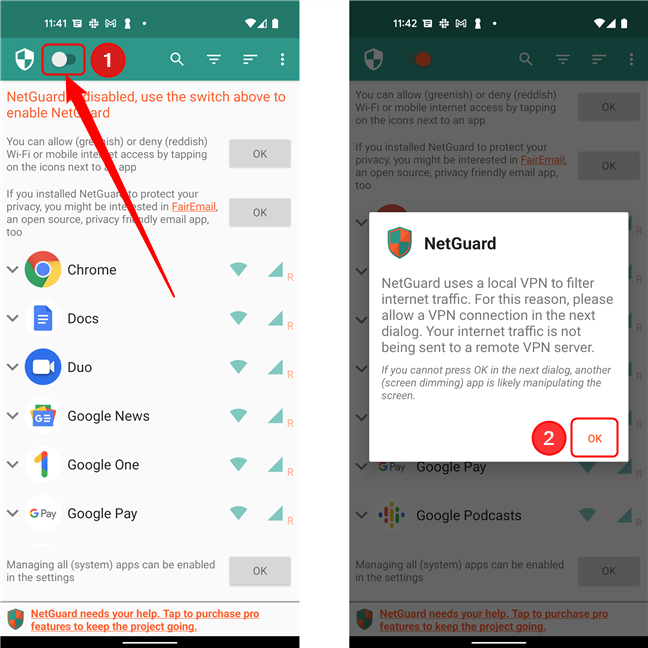
Прво, активирајте НетГуард
Затим, НетГуард(NetGuard ) тражи дозволу да постави ВПН(VPN) везу за надгледање мрежног саобраћаја. Додирните ОК(OK) још једном. Апликација затим препоручује да онемогућите оптимизацију Андроид(Android) батерије за њу како оперативни систем не би спречио НетГуард(NetGuard) да ради у позадини. Додирните ОК(OK) да бисте прешли на одговарајући одељак апликације Подешавања(Settings) .

Оптимизације Андроид батерије треба да буду онемогућене за НетГуард(NetGuard)
На екрану за оптимизацију батерије(Battery optimization) који је сада учитан, изаберите Све апликације(All apps) и пронађите НетГуард(NetGuard) на листи. Додирните га да бисте приступили потребним подешавањима.

Изаберите Све(Choose All) апликације у падајућем менију, а затим изаберите НетГуард(NetGuard)
Изаберите Не оптимизуј(Don't optimize) , а затим тапните на Готово(Done) . Ово би требало да омогући НетГуард-(NetGuard) у да ради у позадини неограничено, како би се применила ограничења.

Онемогућите оптимизацију батерије за НетГуард(NetGuard)
Затим се вратите на апликацију. Све што сада треба да урадите је да додирнете иконе поред сваке апликације на листи да бисте дозволили или одбили приступ мобилној мрежи или Ви-Фи(Wi-Fi) мрежи . Када то урадите, видећете да се њихове иконе из зелене претварају у наранџасту. Тим апликацијама је сада блокиран приступ интернету на вашем Андроид(Android) уређају.

Након примене подешавања за оптимизацију батерије, слободно блокирајте жељене апликације
Како сте одлучили да својим Андроид(Android) апликацијама блокирате приступ интернету?
Сада знате два начина да блокирате апликације на Андроиду(Android) да не иду на мрежу. Видели сте како да блокирате апликације са интернета на уређајима са подешавањима коришћења података(Data usage) , као и на уређајима који не укључују ова подешавања, попут оних које су направили Самсунг(Samsung) и други произвођачи. Одлучили смо да препоручимо НетГуард(NetGuard) јер има једноставан интерфејс и савршено је безбедан за употребу. Пре него што затворите овај чланак, реците нам о свом искуству и које решење вам је успело.
Related posts
7 начина да тестирате брзину ваше интернет везе на свом Андроид уређају
Шта је Ви-Фи позивање? Како да користим Ви-Фи позиве на Андроид-у и иПхоне-у?
Како претворити свој Андроид у Ви-Фи хотспот
Како да подесите Андроид прокси сервер за Ви-Фи мреже -
Како повезати Андроид телефон на Ви-Фи мрежу: 3 начина -
6 најбољих онлајн произвођача мелодија звона за ваш паметни телефон
Како да делите интернет са Андроид паметног телефона на рачунар преко УСБ-а
Како подесити употребу прокси сервера за Ви-Фи, на иПхоне-у или иПад-у
Шта је ВиФи Дирецт? Како користите ВиФи Дирецт? -
Како да омогућим или онемогућим Ви-Фи на Виндовс 11? -
2 начина да ажурирате фирмвер на ТП-Линк Ви-Фи 6 рутеру -
Како да подесите временски распоред на свом ТП-Линк Ви-Фи 6 рутеру -
Како да обришете колачиће на Андроид-у (Цхроме, Фирефок, Опера, Самсунг Интернет)
3 начина да закажете Зоом састанак
Безбедно комуницирајте током протеста или ванредних ситуација са Бриар-ом
Како да подесим и користим ВПН на свом Андроид паметном телефону?
Како да тестирате брзину ваше интернет везе у оперативном систему Виндовс 10 Мобиле
Андроид Дата Савер и како га омогућити
Шта је АСУС АиМесх мрежа и како је направити? -
Како направити приступну тачку за Виндовс 11 -
